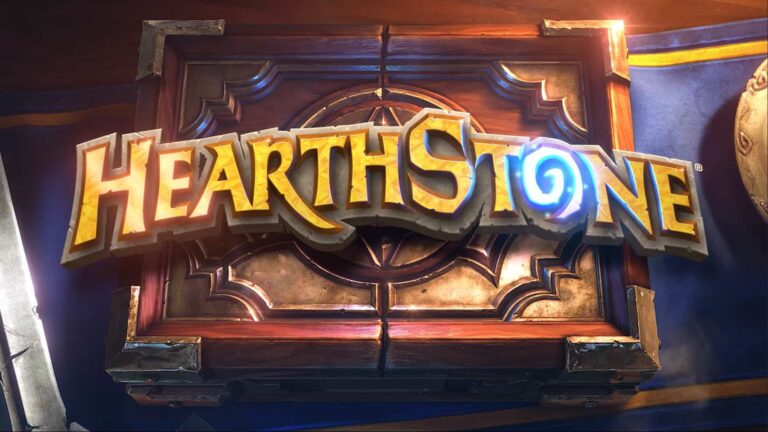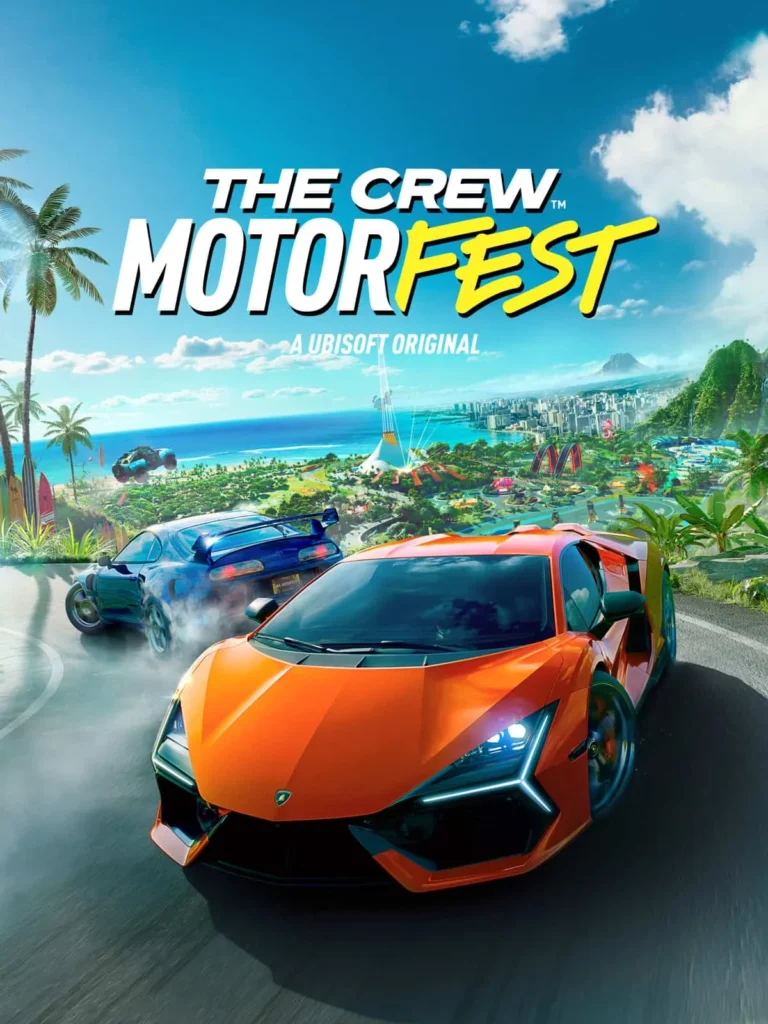Чтобы разрешить друзьям играть в вашем мире Minecraft, выполните следующие действия:
- Запустите Minecraft и выберите вкладку «Мультиплеер».
- Нажмите кнопку «Добавить сервер» в нижней части экрана.
- В поле «Имя сервера» введите любое желаемое имя.
- Введите IP-адрес и порт сервера в соответствующие поля. Обычно IP-адресом будет ваш локальный IP-адрес, а порт – 25565.
- Нажмите кнопку «Готово».
После добавления сервера он появится в списке на вкладке «Мультиплеер». Ваши друзья смогут присоединиться к игре,брав этот сервер и введя пароль, если вы его установили.
Примечание: Чтобы иметь возможность играть с друзьями, убедитесь, что вы подключены к одной и той же сети или что в настройках вашего роутера включены возможности перенаправления портов.
Могут ли два человека жить в одном мире Minecraft?
Многопользовательский режим в Minecraft позволяет двум или более игрокам совместно исследовать, строить и взаимодействовать в одном мире.
- Локальная многопользовательская игра: Два игрока могут играть в одном мире Minecraft, подключившись к одной сети Wi-Fi. В настройках игры необходимо включить параметр “Многопользовательская игра на локальном сервере”.
- Многопользовательские серверы: Игроки могут присоединяться к общедоступным или частным серверам, которые размещаются внешними провайдерами. Большинство серверов требуют регистрации, но существуют и открытые для всех. Игроки могут настроить правила и моды на сервере для улучшения игрового процесса.
При игре в многопользовательском режиме рекомендуется обратить внимание на следующее:
- Стабильное интернет-соединение: Мультиплеер требует стабильного подключения к сети, чтобы обеспечить плавный игровой процесс.
- Правила сервера: Каждый сервер имеет свои собственные правила, которые варьируются от правил поведения до ограничений на строительство. Важно ознакомиться с правилами сервера перед присоединением.
- Управление ресурсами: Ресурсы, такие как руды и предметы, делятся между игроками на сервере. Координация действий и совместное использование ресурсов имеет решающее значение для успешного взаимодействия.
Многопользовательский режим в Minecraft предоставляет уникальные возможности для взаимодействия с друзьями и совместных приключений. Он расширяет возможности игры, позволяя игрокам создавать и исследовать миры вместе.
Как мне присоединиться к мировому IP-адресу в локальной сети?
Для подключения к локальному IP-адресу выполняются следующие действия:
- У локального IP должно иметь формат 192.168.0.1 или аналогичный, где две первые цифры — 192.168.
- В поле «Адрес сервера» (располагается в разделе «Прямое подключение» или в диалоговом окне «Добавить сервер») вводится следующий формат IP:порт. Например, 192.168.1.1:5000.
Совет:
- Кроме строгой привязки к конкретному диапазону, локальные IP-адреса могут иметь префикс 10.X.Y.Z или 172.16.Y.Z.
- Если возникают сложности с определением локального IP-адреса, можно воспользоваться командной строкой (выполнить команду ifconfig на macOS или Linux или ipconfig в Windows) или сетевым инструментом, таким как ipconfig или netstat.
Как мне играть в Minecraft, не приглашая друзей?
Присоединение к игре друга требует, чтобы:
- Ваш друг был онлайн в Minecraft.
- Ваш друг находился внутри мира, в котором планируется игра.
- Невозможно присоединиться, если ваш друг вне мира.
Почему я не могу присоединиться к LAN-миру Minecraft?
Подключение к LAN-миру Minecraft невозможно из-за несовместимости оборудования или модов.
Для пользователей Windows проверьте, включено ли “сетевое обнаружение” и разрешен ли общий доступ к файлам.
Если наблюдаются тайм-ауты подключения, убедитесь, что игроки пытаются присоединиться вовремя.
Могу ли я поделиться Minecraft с семьей?
Функция семейного доступа позволяет нескольким пользователям наслаждаться Minecraft Bedrock Edition по единой покупке. Эта функция удобна для семей, которые хотят поделиться игрой со своими близкими.
- Семейный доступ дает возможность создать группу из до 6 человек, которые могут устанавливать и сотрудничать в игре.
- Все члены группы имеют равные права и могут присоединяться к мирам друг друга, общаться в чате и играть вместе.
- Эта функция доступна на большинстве платформ, включая Xbox, PlayStation, Nintendo Switch и Windows 10.
Используя семейный доступ, семьи могут экономить деньги и делить радость игры Minecraft со своими близкими, предоставляя всем неограниченный доступ к миру Minecraft.
Как сделать мир Minecraft многопользовательским?
Многопользовательский Minecraft одним кликом:
- Перенесите мир в Realm: Перейдите в область Realms, нажмите на значок пера и выберите “Заменить мир”.
- Загрузите нужный мир: Выберите желаемый мир и нажмите “Поехали!”.
Могу ли я присоединиться к миру Minecraft своих друзей без того же WIFI?
Могу ли я присоединиться к миру Minecraft своих друзей без того же WIFI? Получив адрес IPV4, переключитесь на учетную запись другого человека, с которой вы хотите играть. После того, как они запустят Minecraft, нажмите кнопку «Мультиплеер» на главном экране и выберите опцию «Прямое подключение» в нижней части экрана.
Как разрешить друзьям присоединяться к миру Minecraft (включить многопользовательский режим!)
Запустите игру по локальной сети: Нажмите. Щелкните значок пера, чтобы создать новый мир или отредактировать текущий мир. Перейдите в раздел «Мультиплеер» и убедитесь, что параметр «Видимый для игроков по локальной сети» включен. Выберите «Создать» или «Играть», чтобы начать мир.
Как мне позволить людям присоединяться к моему LAN-миру?
Нажмите «Начать LAN World», и вы увидите сообщение о том, что локальная игра была размещена. Другие игроки в той же сети, желающие присоединиться, теперь могут начать свою игру, выбрать «Мультиплеер», и их компьютеры должны автоматически обнаружить игру.
Почему я не могу играть в Майнкрафт с другом?
Чтобы устранить проблемы с соединением в Майнкрафт:
- Переключитесь с проводного на беспроводное соединение или наоборот.
- Попробуйте подключиться к другой сети.
- Отключите VPN, если используете его.
- Проверьте статус сервера на сайте Downdetector.
Как разрешить друзьям присоединяться к миру Minecraft (включить многопользовательский режим!)
Как мне узнать свой IP-адрес для Minecraft?
Как узнать адрес сервера Minecraft на iPhone или Android Запустите приложение «Настройки». Выберите «Wi-Fi» вверху страницы. Выберите текущую подключенную сеть Wi-Fi. Либо коснитесь значка «i» рядом с названием сети. Прокрутите вниз до раздела «Адрес IPV4».
Можете ли вы присоединиться к одному и тому же миру Minecraft на разных устройствах?
Minecraft разделен по платформам из-за отдельных торговых площадок:
Лицензии привязаны к платформам, исключая перенос:
- Приобретение на Nintendo Switch не означает совместимости с Xbox One.
Можно ли играть в Minecraft через один и тот же Wi-Fi?
Да, вы можете играть на разных платформах по локальной сети. Сначала убедитесь, что все игроки, желающие присоединиться, подключены к одной и той же сети, затем выберите хост-устройство, которое будет управлять миром, и убедитесь, что у всех присоединяющихся используется та же версия игры, что и у хоста.
Как два человека могут играть в Майнкрафт на одной консоли?
Для совместной игры на одной консоли выполните следующие шаги:
- Создайте два тега игрока и назначьте каждому свой контроллер.
- В игре нажмите кнопку “Просмотр” на втором контроллере и выберите другой тег игрока.
- После этого второй игрок должен присоединиться к игре.
Могут ли два человека использовать один и тот же Minecraft?
Во-первых, да, Minecraft можно установить на разные консоли и устройства, используя одну и ту же учетную запись. Теоретически игроки могут связать свои учетные записи и войти в систему на Switch, Xbox, PlayStation, компьютере с Windows 10 и своих телефонах одновременно.
Могут ли два человека разделить мир Minecraft?
Беспрепятственная совместная игра
Погрузитесь в мир Minecraft вместе с любым обладателем игры, независимо от платформы. Добавьте друга и пригласите его разделить с вами увлекательные приключения!
Как создать сервер в Майнкрафте?
Создайте личный мир:
- Установите и обновите Minecraft и Java.
- Скачайте файл сервера .jar.
- Создайте папку сервера Minecraft,
- Перезапустите сервер и настройте автоматический сценарий.
Как поделиться Майнкрафтом?
Для совместного использования Minecraft:
- Приглашение друга по ссылке «Поделиться»:
- Запустите Minecraft и нажмите “Играть”.
- Выберите мир, к которому хотите предоставить доступ, и нажмите “Изменить”.
- В меню “Участники” нажмите “Поделиться ссылкой”.
- Поделитесь с друзьями сгенерированной ссылкой.
Дополнительные возможности: * Редактирование ссылок: Вы можете редактировать существующую ссылку, чтобы изменить настройки доступа. * Ограничения на приглашения: Если у вас подписка Minecraft Realms, вы можете отправлять приглашения по электронной почте. * Приватные миры: Для дополнительной защиты рекомендуется использовать приватные миры и приглашать только доверенных лиц. * Мультиплатформенная совместимость: Minecraft поддерживает совместную игру между различными платформами, такими как ПК, консоли и мобильные устройства.
Можете ли вы поделиться Minecraft с друзьями?
В Minecraft у вас есть возможность общаться с друзьями через локальную сеть. Это будет доступно только другим пользователям в вашей локальной сети. Например, если ваш друг находится у вас дома и подключен к вашему Wi-Fi, вы можете создать мир локальной сети и присоединиться к нему. Откройте Minecraft и присоединитесь к своему однопользовательскому миру.
Как включить многопользовательский режим в моей учетной записи Microsoft Minecraft?
Чтобы включить мультиплеер в своей учетной записи Microsoft Minecraft, перейдите в настройки семьи и выберите вкладку “Мультиплеер”.
- Нажмите на плитку пользователя, для которого хотите настроить мультиплеер.
- В разделе “Настройки” выберите опцию “Разрешить” для включения мультиплеера.
- Для выключения отключите эту опцию.